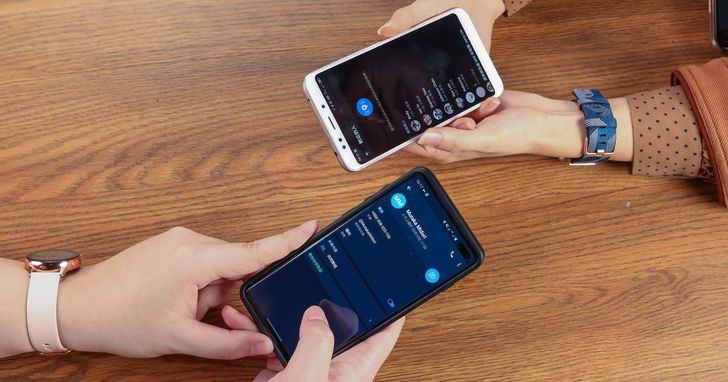
邀請朋友加入Telegram的方法不只一種,這裡要教大家如何透過手機通訊錄、輸入電話號碼、telegram ID來加朋友,也會教你如何製作自己的telegram QR Code,只要用掃機掃一下就能互加了!
👉 歡迎加入T客邦telegram ( https://t.me/TechbangNEWS )
Q1:如何自動搜尋Telegram好友名單?
在安裝 Telegram 的過程中,會出現是否允許 Telegram 存取聯絡人的對話視窗,若是選擇「允許」,就會自動將手機通訊錄裡,已有使用 Telegram 的聯絡入,自動加入好友清單裡,且未來如果還有聯絡人使用,也會跳出通知。不過,若是對方已經有先在「隱私權與安全性」設定裡,將「電話號碼」設為隱藏,就不會自動出現在好友清單。而 iPhone 的版本中,於「對話」分頁,還可以看到好友加入 Telegram 的時間。
步驟1. 在安裝 Telegram 的過程中,可選擇「允許」Telegram 存取聯絡人。

步驟2. 如此,就會自動將手機通訊錄裡中,已有使用 Telergram 的聯絡人,加入好友清單裡。

步驟3. 在 iPhone 的版本中,還可以看到好友加入 Telegram 的時間。

Q2:輸入電話號碼也能加Telegram好友嗎?
Telegram 除了自動將通訊錄上的聯絡人加為好友外,遇到新朋友時,也可以手動輸入手機號碼互相加為好友。且只要在聯絡人的頁面,選擇新增好友即可,不過,因為 Android 及 iPhone 版本的頁面設計稍有不同,但都得找到「聯絡人」頁面才能新增。另外,在輸入電話時,得特別留意電話的國際區碼,要加入國外朋友的電話,千萬別忘了國際區碼。
步驟1. 選擇「聯絡人」頁面,在 iPhone 版本中有獨立的頁面,Android 則要在選單中,找到「聯絡人」類別。

步驟2. 在進入聯絡人頁面後,按下「+」的圖示。

步驟3. 在此可建立新聯絡人姓名,以及選擇電話的國際區碼,再輸入電話號碼。

步驟4. 接著就會出現對話視窗,可立即傳送訊息。

步驟5. 回到聯絡人頁面檢查,就可以看到剛加入的好友。

Q3:如何透過Telegram ID搜尋好友?
有些 Telegram 用戶基於隱私的考量下,不將電話顯示為可搜尋,但建立 Telegram 使用者帳號(以下簡稱 Telegram ID)做為代號。因為 Telegram 不用互加為好友也能傳送訊息,所以只要在「聯絡人」或「對話」頁面上,搜尋 Telegram ID,就可以從中找到聯絡人,開啟視窗進行對話,至於要不要進一步互相加為好友清單,就由雙方自行決定了。另外,若是要搜尋頻道或群組的ID,也是採用一樣的方法,例如搜尋「T客邦影音頻道」。
步驟1. 要利用 Telegram ID 搜尋聯絡人,可以在聯絡人頁面進行搜尋。

步驟2. 在搜尋框中輸入 Telegram ID,會出現相關的名單,再從中找到聯絡人。

步驟3. 因為 Telegram 不用互加為好友也能使用,因此就可以直接傳送訊息。

步驟4. 若是要加為好友以預防以後失聯,則可在上步驟按下人頭圖示,選擇「新增聯絡人」。

步驟5. 要搜尋特定的頻道或群組,也是採用同樣的方法,例如搜尋「T客邦影音頻道」。

Q4:如何分享Telegram ID並邀請朋友一起使用?
在設定 Telegram 使用者名稱時,會有個「此連結開啟與您的對話」的短網址,他人如果點選這個網址,就會開啟 Telegram,沒有安裝 Telegram 的使用者,則會導入安裝畫面,有 Telegram 的使用者,則可直接開啟對話視窗,接著就可以進一步互加為好友清單。而想要邀請更多朋友一起使用 Telegram,在聯絡人頁面裡,則可以點選「邀請朋友」,便可以選擇通訊錄上的朋友,傳送邀請 Telegram 的簡訊,並記得在訊息後方改為上述的短網址,就可以快速互加為好友。
步驟1. 要搜尋特定的頻道或群組,也是採用同樣的方法,例如搜尋「T客邦影音頻道」。

步驟2. 進入聯絡人的頁面,按下「邀請朋友」的選項。

步驟3. 接著會出現通訊錄上的聯絡人,點選想要邀請的人後,按下「邀請加入 Telegram」。

步驟4. 在此以傳送訊息的方式寄出邀請,但記得將最下方的邀請位置改為步驟1的短網址。

步驟5. 當他人點選了短網址的連結,會邀請安裝 Telegram,已有安裝的使用者,則可直接開啟對話視窗。

Q5:可以搜尋附近使用Telegram的人嗎?
在不知道電話及 Telegram ID 的前提下,想要加入附近使用 Telegram 的人,也可以透過GPS定位的方式,搜尋到附近使用 Telegram 的人及附近的 Telegram 群組,進而開始傳送訊息或是互相加為好友。另外,如果想要自己也能夠被他人搜尋到,記得在隱私權的設定上,要同意 Telegram 啟動定位服務,並在個人資料的設定下,新增使用者照片,如此才能被其他人搜尋到。
步驟1. 在聯絡人頁面裡,按下「新增附近的人」的選項。

步驟2. 由於這是透過 GPS 定位來運作,因此必須先要同意「允許存取」的隱私設定。

步驟3. 接著就可以看到附近使用 Telegram 的使用者清單,以及彼此相隔的距離,且開啟視窗即可傳送訊息。

步驟4. 在 Telegram 的使用者清單的下方,也有列出搜尋到的群組,使用者也可自己建立群組。

步驟5. 如果想要被其他人搜尋到,在步驟3的畫面中,選擇「使自己可見」,他人也可用同樣的方式找到你。

Q6:如何建立Telegram QR Code,掃一下就加好友?
若是習慣 LINE 用掃描 QR Code 的方式加入好友,Telegram 其實也可以,只不過 Telegram 並沒有內建這個功能,但使用者可以透過將自己 Telegram 使用者帳號建立成 QR Code 的方式,供其他人掃描加入好友。也因為不管是經營個人或頻道,透過掃瞄 QR Code 即可找到帳號的方式,已是坊間相當普及的行銷方式,因此,即使 Telegram 沒有內建此功能,但用此方法替代,也不算是太麻煩。
步驟1. 首先記下設定 Telegram ID 帳號時,出現的「此連網開啟與您的對話」的短網址。

步驟2. 接著找到一個好用的 QR-Code 條碼產生器,這裡以 QuickMark 網站(http://bit.ly/2SJAmRy)為例。

步驟3. 將步驟1的短網址輸入在 QR-Code 條碼產生器,製造一個 QR-Code,再將 QR-Code下載為圖片檔。

步驟4. 平時可將這個 QR-Code 圖片存在手機裡,方便讓他人掃描加入好友。

步驟5. 他人掃描後就會邀請安裝 Telegram,已有安裝的使用者,則可直接開啟對話視窗。

【Telegram延伸學習】

請注意!留言要自負法律責任,相關案例層出不窮,請慎重發文!